Nintendo 3DS SD Karte formatieren, so geht´s
- Home
- Support
- Anleitungen für Datenrettung
- SD Karte wiederherstellen
- Nintendo 3DS SD Karte formatieren, so geht´s
Überblick
Wollen Sie Nintendo 3DS SD Karte formatieren? Hier bieten wir Vorschläge dafür. Außerdem werden Methoden zur Datenwiederherstellung und weitere Tipps dargestellt. Lesen Sie bitte weiter, um mehr zu erfahren.
Unterstützte Dateisystem von 3DS SD Karte
Was komische ist, dass der Nintendo 3DS nur 2 GB internen Speicher bietet. Deshalb ist eine 3DS SD Karte für Nutzer von 3DS nötig.

FAT32
NTFS
Ein der offensichtlichsten Vorteilen lieg daran, dass die Dateigröße nicht wie bei FAT auf 4 GB beschränkt ist.
NTFS unterstützt bei transparente Komprimierung LZ77, bei transparente Verschlüsselung AES und viele weitere Funktionen. Außerdem ist die Clustergröße ab NT 4.0 4,096 Bytes (4 kb), was für SSD bei Dateiübertragung sehr wichtig ist.

1. Drücken Sie „Windowstaste + R“, öffnen Sie das Optionsfeld.
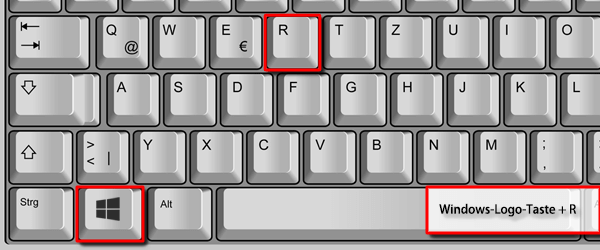
2. Geben Sie „compmgmt.msc“ ein, bringen Sie „Computerverwaltung“ auf.
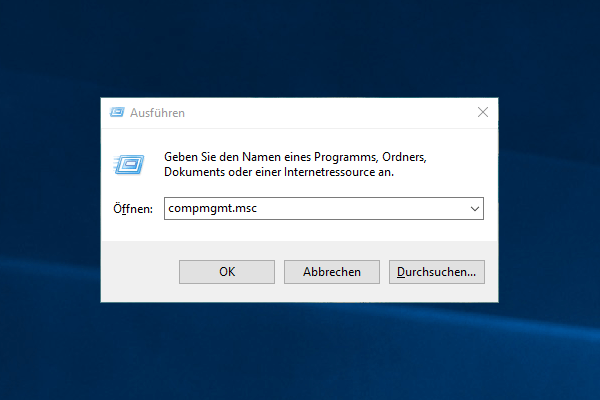
3. Klicken Sie auf „Datenträgerverwaltung“, dann klicken Sie mit rechten Mausklick auf Ihre SD Karte, dann auf „Formatieren…“.
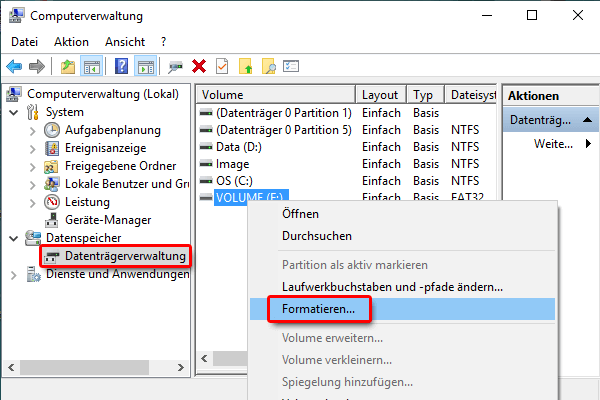
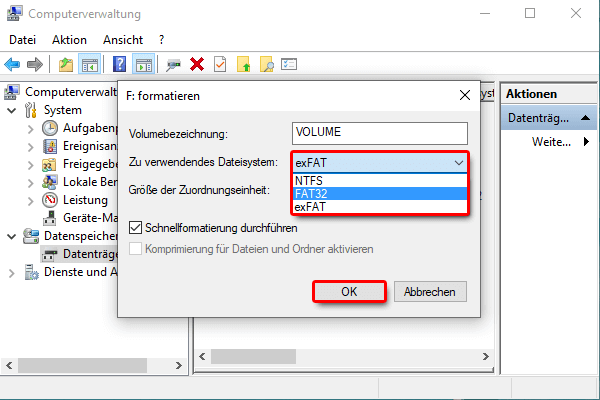

Dateityp Fast alle Formate sind unterstützt
UI Sprache Insgesamt 10 Sprache sind unterstützt
Vorschau Die Vorschau zur Wiederherstellung ist unterstützt
Geschwindigkeit Sehr schnell Geschwindigkeit der Wiederherstellung
Systems Sowohl Windows als auch Mac OS Series sind unterstützt
Dateityp Fast alle Formate sind unterstützt
Vorschau Die Vorschau zur Widerherstellung ist unterstützt
Systems Sowohl Windows als auch Mac OS Series sind unterstützt

Schritt 1. Renee Undeleter ausführen
Führen Sie die Software Renee Undeleter und klicke auf „Schneller Partitions-Scan“. Dieser Funktion gilt, wenn man SD Karte wiederherstellen will.
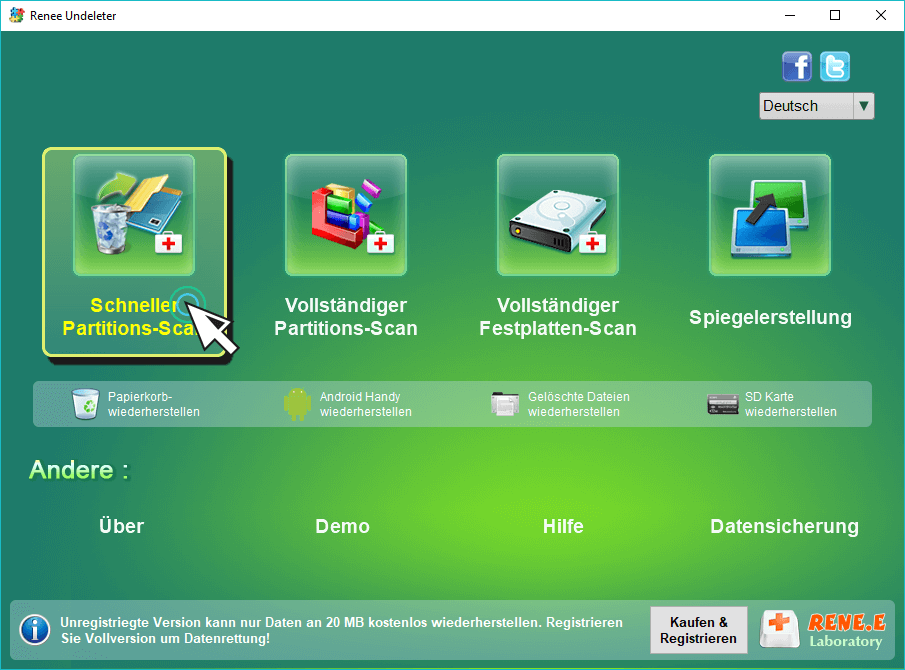
Schritt 2. Speicher scannen
Wählen Sie die Partition oder Datenträger wie z. B. SD Karte, USB Sticks usw., um die gelöschten Daten durchzusuchen.
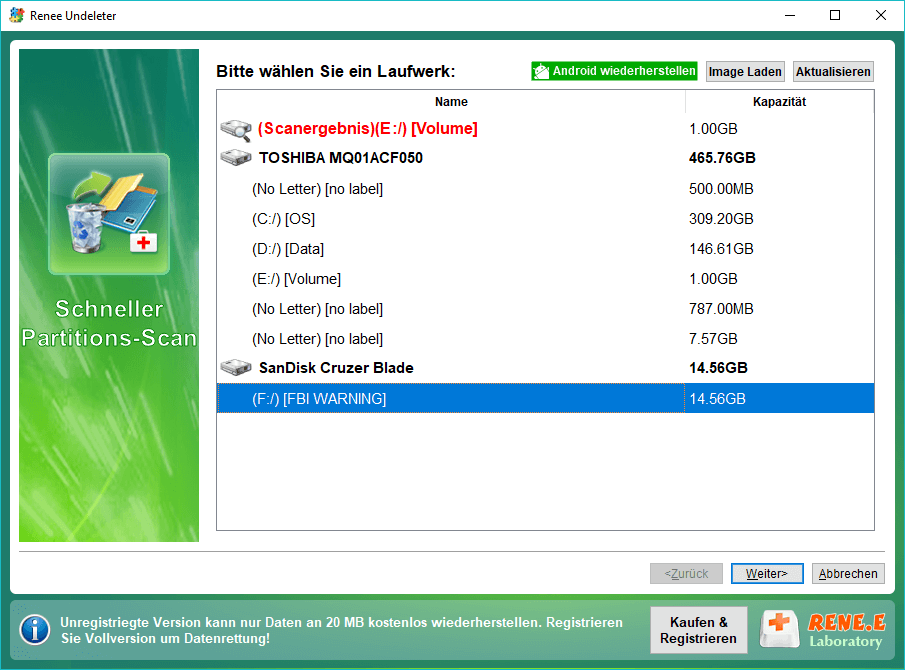
Wählen Sie den einen Scan Modus aus, hier wähle ich gern „Schneller Scan“
Wählen Sie den Dateityp aus, wenn Sie bestimmte Dateityp wiederherstellen wollen, sonst empfehlen wir uns die Standardeinstellungen.
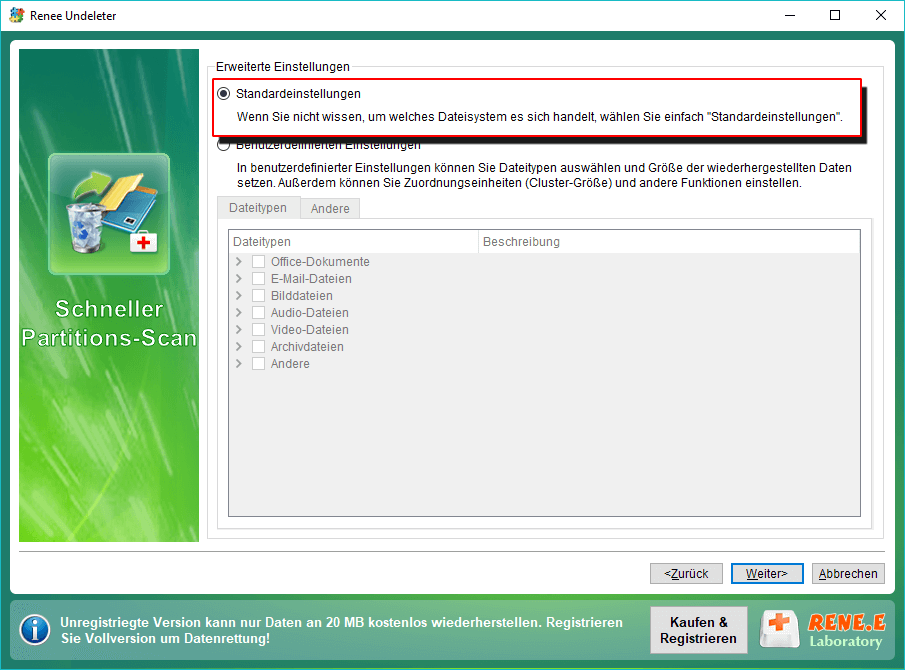
Schritt 3. Gelöschte Daten wiederherstellen
Nachdem der Scan erledigt geworden ist, kann man hervor den Inhalt sehen. Dateiformat wie z. B. BMP, GIF, PNG, JPEG, JPG, TIF, DOC, DOCX, HTM, PDF, PPT, PPTX, RAR, XLS, XLSX, ZIP wird für Vorschau unterstützt.
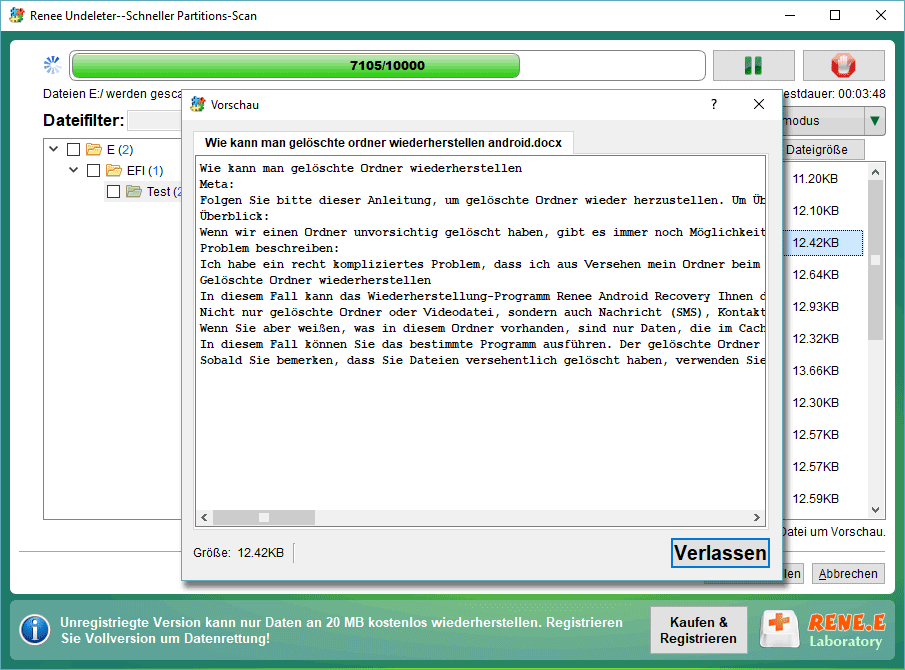
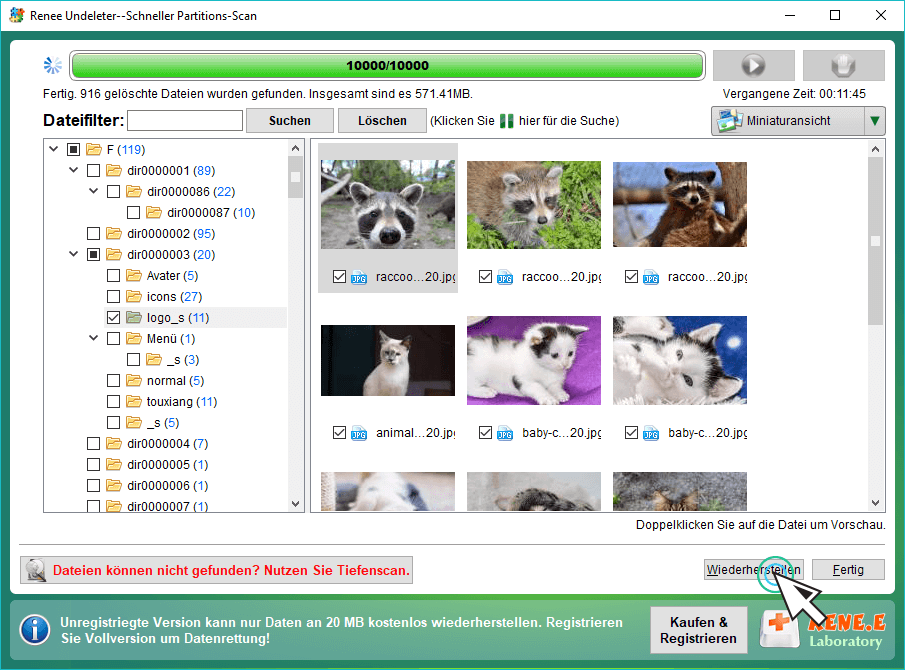
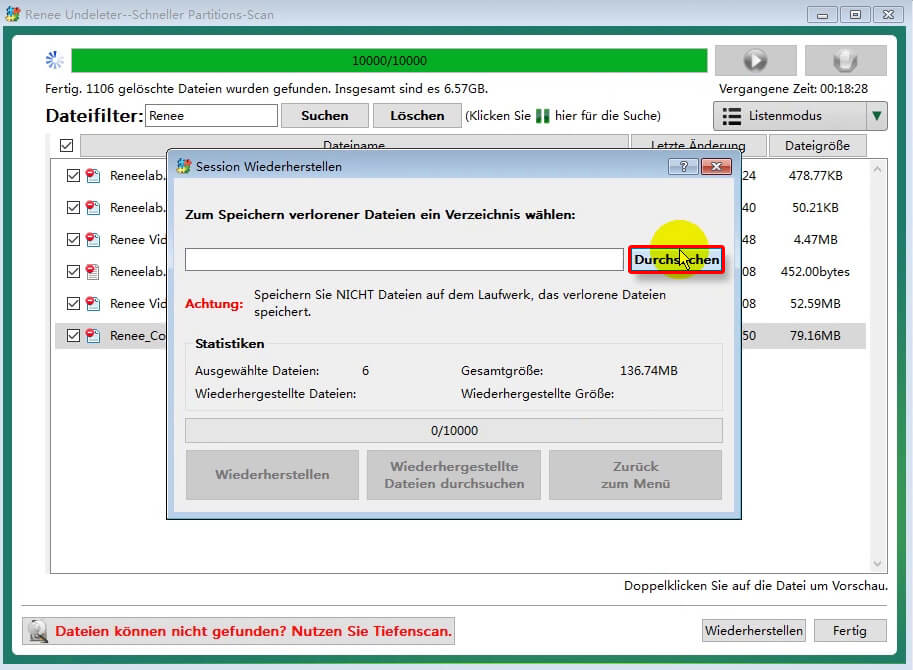
betroffene Linker :
Welche Nintendo Switch Speicherkarte ist besser
19-06-2019
Angel Doris : Viele Nutzer von Nintendo Switch brauchen eine Micro SD Karte, um Speicher zu erweitern. Welche Nintendo Switch Speicherkarte...
Mit Recuva SD Karte wiederherstellen, so geht´s
30-05-2019
Maaß Hoffmann : In diesem Text werden Tools zur Datenrettung wie z. B. Recuva und relevante Methode vorgestellt. Wollen Sie Dateien...
SD Karte wiederherstellen, vollständige Anleitung
30-05-2019
Thomas Quadbeck : Wir wollen SD Karte wiederherstellen! Hier bieten wir eine vollständige Anleitung dazu vor. Gleichzeitig werden Tools zur Datenrettung...
SD Karte als internen Speicher nutzen Android, so geht´s
21-06-2019
Lena Melitta : Wie kann man bei Android eine SD Karte als internen Speicher nutzen? In diesem Text stellen wir Methode...


